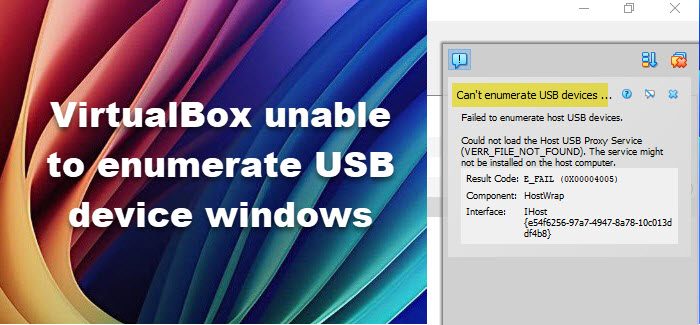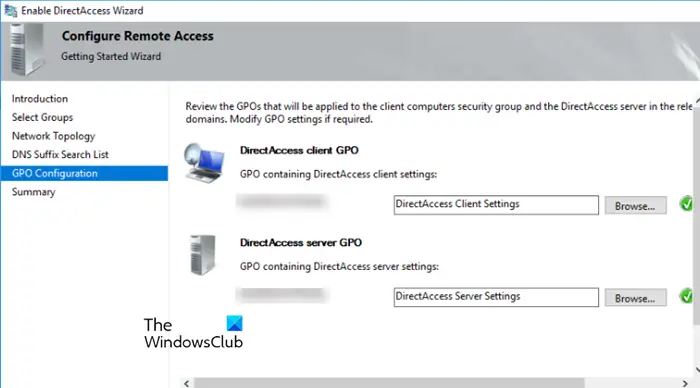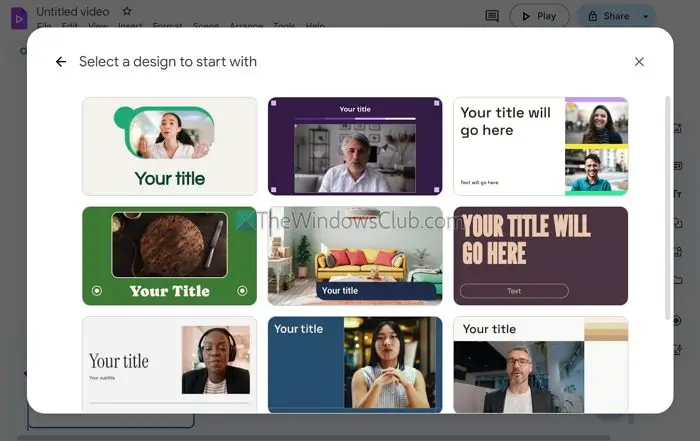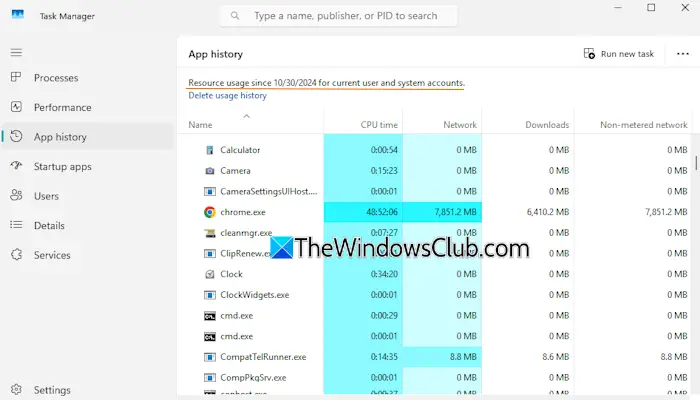ReFS,或,被設計為比傳統的 NTFS 檔案系統更具可擴展性和可靠性。它可以支援更大的本地和網路儲存容量,並使用數位元資料日誌系統來增強資料復原和檔案完整性。但是,如果您的更新後 ReFS 磁碟區無法訪問,這篇文章將幫助您解決這個問題。

使用者在安裝 Windows 更新或將作業系統從 Windows 10 升級到 Windows 11 後通常會遇到此問題。
- 卷不相容或損壞螢幕截圖:如果Windows更新(或作業系統升級)與磁碟區不相容,檔案系統可能無法正確讀取或寫入資料。此外,如果更新過程多次中斷或遇到錯誤,磁碟區可能會不一致,導致無法存取。
- 硬體問題:硬碟的物理損壞可能會導致儲存磁區無法訪問,從而損壞檔案系統元資料。由於 ReFS 背後的整個技術都以該元資料為中心,因此此類問題可能會破壞檔案位置和屬性,從而導致磁碟區無法存取。
- ReFS 元資料損壞:資料結構及其位置資訊損壞或排列不當,簡而言之,由於系統突然關閉、硬體故障或軟體故障,可能會導致 ReFS 元資料損壞。在這種情況下,檔案系統無法存取或管理設備中儲存的數據,從而導致錯誤。
修復更新後 ReFS 磁碟區無法存取的問題
可以依照以下步驟解決上述問題:
- 刪除上次安裝的 Windows 更新
- 將 ReFS 磁碟區升級到最新版本
- 啟用完整性串流
1]刪除上次安裝的Windows更新
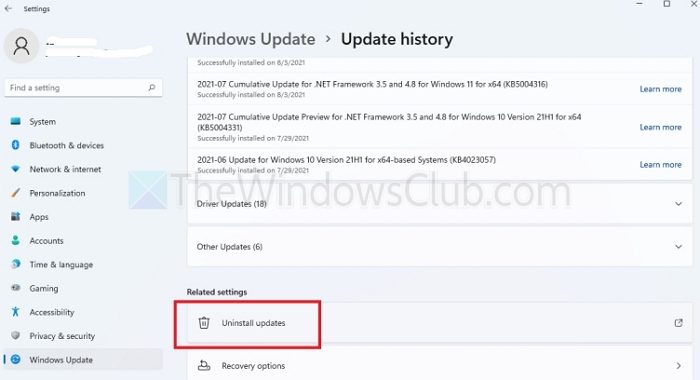
- ?按視窗+我鍵一起打開設定應用程式.
- ?選擇Windows更新左側窗格中的選項,然後按一下更新歷史在右側。
- 下相關設定部分,單擊解除安裝更新並選擇需要刪除的更新旁邊的卸載。
- ?卸載完成後重新啟動系統。
有關的:
2]將ReFS磁碟區升級到最新版本
如果系統運行較舊或過時版本的 ReFS,它可能與系統上安裝的當前或最新版本的 Windows 不相容。例如,Windows 中不再提供 ReFS 1.x 支援。在這種情況下,更新 ReFS 可能有助於解決上述問題。我們可以執行就地升級以確保 ReFS 版本自動更新。若要在 Windows 11 中執行就地升級:
- ?文件
- ?點選開啟下載的文件,然後點選安裝檔繼續。
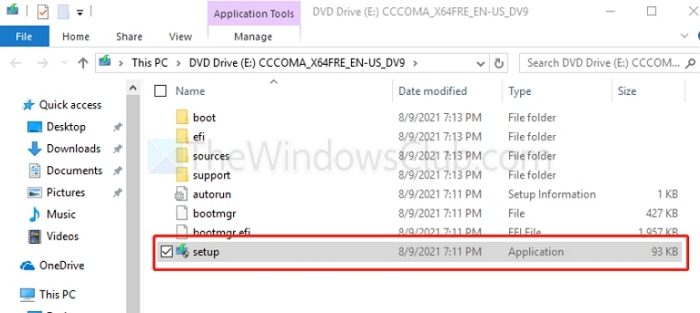
- ?點擊下一個繼續並按照螢幕上的指示完成更新過程
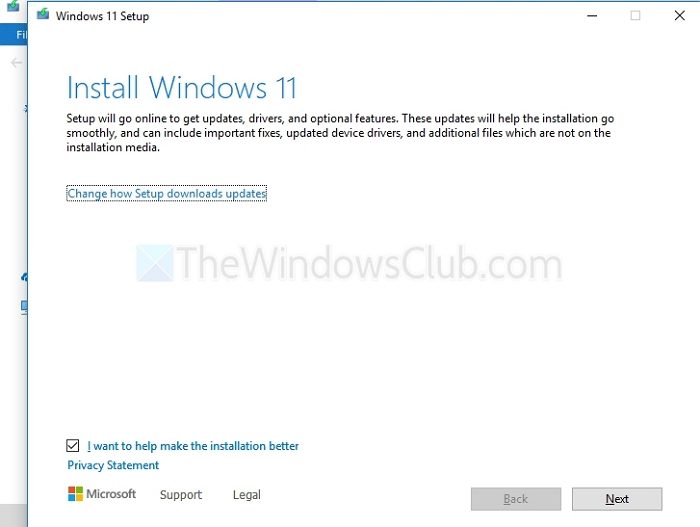
- ?一旦過程完成,我們可以使用以下命令檢查 ReFS 的當前版本fsutil以管理員身分開啟 Windows 終端機提示符號並鍵入下列命令後:
fsutil fsinfo refsinfo X
3]啟用完整性流
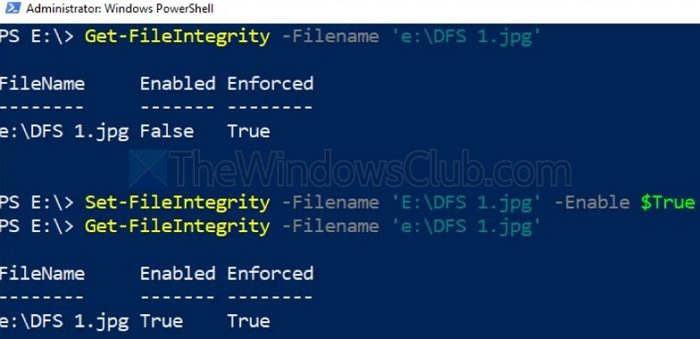
如果在安裝 Windows 更新後因資料損壞而無法存取 ReFS 卷,完整性流可以識別並修復損壞的區塊或磁區。因此,它可以被認為是恢復磁碟區功能並防止資料遺失的有價值的工具。為此:
- ?開Windows 終端透過輸入指令在桌面搜尋欄中並以管理員身份執行
- ?按照下面提到的相同順序執行下面提到的命令:
Set ?FileIntegrity ?Filename ?E:\DFS 1.jpg? ?Enable $True Get ?FileIntegrity ?Filename ?e:\DFS 1.jpg?
第一個指令為所有新檔案啟用檔案完整性,而第二個指令為所有現有資料夾和子資料夾啟用檔案完整性。
NTFS 和 ReFS 有什麼不同?
NTFS 直接修改檔案元數據,因此在系統故障時容易損壞或遺失資料。另一方面,ReFS 透過在編輯之前建立文件元資料的副本來保護資料完整性。只有當更新的元資料成功寫入磁碟時,資料才會連結到其對應的檔案。
ReFS 比 NTFS 快嗎?
ReFS 在速度方面通常優於 NTFS,尤其是在大規模環境和繁重工作負載下。這主要是由於其更有效的元資料處理,其中涉及在編輯之前創建元資料的副本,並且僅在成功寫入磁碟後將資料連結到更新的元資料。這種方法可以降低資料損壞的可能性,並且可以提高整體效能。